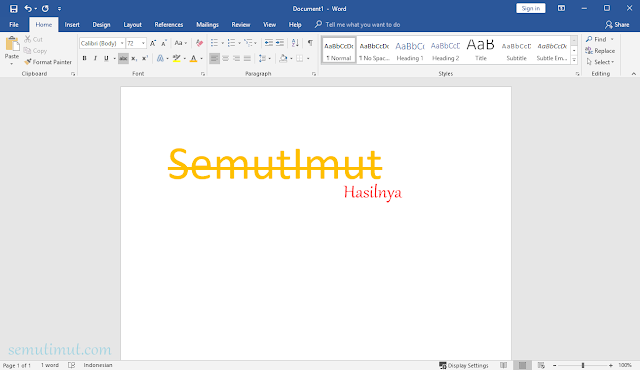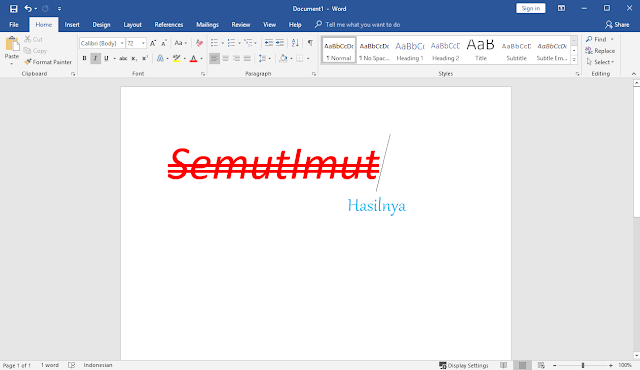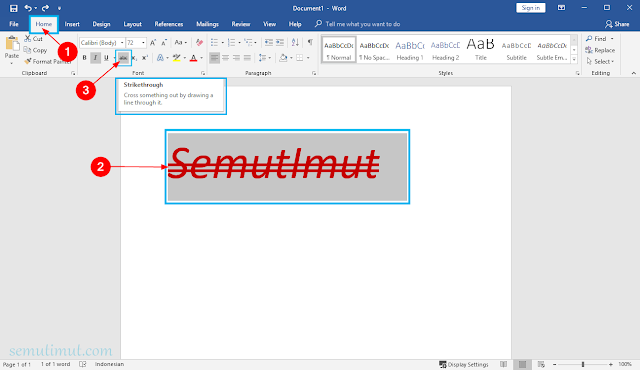Cara Mencoret Tulisan di Microsoft Word & Menghilangkannya
Strikethrough atau mencoret tulisan mungkin sudah tidak asing lagi dalam dunia tulis menulis. Termasuk saat kita mengedit dokumen kita biasanya akan membuat coretan pada huruf, kata, kalimat, dan paragraf di sebuah lembar kerja Microsoft Word.
Biasanya ini dilakukan ketika kita menemukan kesalahan dan perlu dilakukan perbaikan atau penghapusan. Mencoret tulisan di Word bisa kita lakukan dengan sangat mudah karena hanya membutuhkan beberapa langkah saja.
Penting diketahui juga bahwa coretan tulisan ini bukan seperti garis bawah teks, karena letaknya tepat di tengah-tengah tulisan yang membentang lurus secara horizontal.
Lebih dari itu juga kita dapat mencoret tulisan di Microsoft Word dengan dua gaya yang berbeda, diantaranya kita dapat membuat coretan dengan satu garis dan dua garis atau double strikethrough.
Lantas bagaimana cara mencoret tulisan di Word?
Kita juga bisa mencoret miring tulisan di Word untuk mempertegas makna, langsung saja untuk panduannya sebagai berikut.
2. Setelah itu Kamu masukkan kalimat atau teks dan ketik sampai selesai.
Jika sudah Kamu blok kalimat atau atau kata yang ingin dicoret tulisannya di Ms Word tersebut.
3. Terakhir Kamu lihat pada kategori Font di sana terdapat fitur Strikethrough yang bergambar huruf seperti iniabc (coret tengah).
Silakan Kamu aktifkan dengan cara klik icon tersebut, nanti secara otomatis semua tulisan akan dicoret secara horizontal.
Hasilnya pun dapat Kamu lihat di atas, sangat mudah bukan mencoret tulisan di Ms Word tersebut.
Mampir juga di artikel ini cara membuat tabel di PowerPoint untuk menyajikan informasi lebih enak dibaca.
2. Setelah itu biasanya muncul pop up, Kamu masuk ke bagian Font.
Pada bagian ini Kamu atur seperti ini.
3. Terakhir Kamu simpan pengaturannya dengan memilih tombol OK.
Nanti secara otomatis tulisan atau teks akan miring dengan dua buah coretan atau double strikethrough.
Sebagai tambahan saja kita juga bisa menghilangkan strikethrough di Word tersebut, adapun metodenya ada di bawah ini.
Artikel menarik lainnya seputar cara mengubah font default di Excel untuk kustom ukuran huruf enak di baca.
2. Lalu seleksi kata atau teks yang ingin dihapus coretan tulisannya di Microsoft Word.
3. Setelah itu Kamu masuk ke kategori Font, lalu klik icon strikethrough untuk menghilangkannya.
Kamu klik satu kali untuk menghilangkan coretan tulisan satu garis dan klik dua kali untuk menghapus coretan dua garis atau double strikethrough.
Selesai sudah sekarang tulisan Kamu sudah kembali normal seperti biasanya.
Wajib baca tentang cara membuat tulisan di atas gambar pada Ms Word secara lengkap dan jelas.
Aktivitas mencoret tulisan bukan hanya sering kita lakukan dalam dunia tulis menulis semacam jurnalistik saja, melainkan sekarang juga sering kita lakukan untuk aktivitas sehari-hari.
Misalnya saja kita sering mencoret tulisan di postingan Instagram atau Chat WhatsApp di hp, dan lainnya.
Satu lagi tambahan tips cara memutar tulisan di Word miring vertikal hingga terbalik untuk mengedit teks agar makin kece.
Satu lagi yang tidak kalah pentingya Kamu bisa mempraktikan membuat coretan di berbagai versi Microsoft Word mulai dari tahun 2007, 2010, 2013, dan 2016.
Bagaimana pendapatnya tentang tutorial cara mencoret tulisan di Microsoft Word di atas, mudah diikuti bukan. Kamu bisa membuat coretan pada teks biasa atau miring secara lebih mudah dan cepat tentunya.
Biasanya ini dilakukan ketika kita menemukan kesalahan dan perlu dilakukan perbaikan atau penghapusan. Mencoret tulisan di Word bisa kita lakukan dengan sangat mudah karena hanya membutuhkan beberapa langkah saja.
Penting diketahui juga bahwa coretan tulisan ini bukan seperti garis bawah teks, karena letaknya tepat di tengah-tengah tulisan yang membentang lurus secara horizontal.
Lebih dari itu juga kita dapat mencoret tulisan di Microsoft Word dengan dua gaya yang berbeda, diantaranya kita dapat membuat coretan dengan satu garis dan dua garis atau double strikethrough.
Lantas bagaimana cara mencoret tulisan di Word?
Cara Mencoret Tulisan di Word
Terdapat beragam fitur menarik yang sudah disediakan, salah satunya kita bisa mencoret tulisan di Ms Word secara menyeluruh atau otomatis.Kita juga bisa mencoret miring tulisan di Word untuk mempertegas makna, langsung saja untuk panduannya sebagai berikut.
Cara Mencoret Tulisan pada Microsoft Word Satu Garis
1. Silakan Kamu buka menu tab Home seperti gambar di bawah ini.2. Setelah itu Kamu masukkan kalimat atau teks dan ketik sampai selesai.
Jika sudah Kamu blok kalimat atau atau kata yang ingin dicoret tulisannya di Ms Word tersebut.
3. Terakhir Kamu lihat pada kategori Font di sana terdapat fitur Strikethrough yang bergambar huruf seperti ini
Silakan Kamu aktifkan dengan cara klik icon tersebut, nanti secara otomatis semua tulisan akan dicoret secara horizontal.
Hasilnya pun dapat Kamu lihat di atas, sangat mudah bukan mencoret tulisan di Ms Word tersebut.
Mampir juga di artikel ini cara membuat tabel di PowerPoint untuk menyajikan informasi lebih enak dibaca.
Cara Mencoret Miring Tulisan di Word Dua Garis
1. Buka tab menu Home lalu klik tanda panah kecil pada kolom Font (nomor 2).2. Setelah itu biasanya muncul pop up, Kamu masuk ke bagian Font.
Pada bagian ini Kamu atur seperti ini.
- Font: +Body
- Font Style: Italic
- Size: Sesuai kebutuhan
- Effect: Double strikethrough
3. Terakhir Kamu simpan pengaturannya dengan memilih tombol OK.
Nanti secara otomatis tulisan atau teks akan miring dengan dua buah coretan atau double strikethrough.
Sebagai tambahan saja kita juga bisa menghilangkan strikethrough di Word tersebut, adapun metodenya ada di bawah ini.
Artikel menarik lainnya seputar cara mengubah font default di Excel untuk kustom ukuran huruf enak di baca.
Cara Menghilangkan Coretan Tulisan di Word
1. Silakan Kamu masuk ke tab menu Home.2. Lalu seleksi kata atau teks yang ingin dihapus coretan tulisannya di Microsoft Word.
3. Setelah itu Kamu masuk ke kategori Font, lalu klik icon strikethrough untuk menghilangkannya.
Kamu klik satu kali untuk menghilangkan coretan tulisan satu garis dan klik dua kali untuk menghapus coretan dua garis atau double strikethrough.
Selesai sudah sekarang tulisan Kamu sudah kembali normal seperti biasanya.
Wajib baca tentang cara membuat tulisan di atas gambar pada Ms Word secara lengkap dan jelas.
Aktivitas mencoret tulisan bukan hanya sering kita lakukan dalam dunia tulis menulis semacam jurnalistik saja, melainkan sekarang juga sering kita lakukan untuk aktivitas sehari-hari.
Misalnya saja kita sering mencoret tulisan di postingan Instagram atau Chat WhatsApp di hp, dan lainnya.
Satu lagi tambahan tips cara memutar tulisan di Word miring vertikal hingga terbalik untuk mengedit teks agar makin kece.
Satu lagi yang tidak kalah pentingya Kamu bisa mempraktikan membuat coretan di berbagai versi Microsoft Word mulai dari tahun 2007, 2010, 2013, dan 2016.
Bagaimana pendapatnya tentang tutorial cara mencoret tulisan di Microsoft Word di atas, mudah diikuti bukan. Kamu bisa membuat coretan pada teks biasa atau miring secara lebih mudah dan cepat tentunya.